Använder du en äldre version av Revu?
Denna artikel gäller:
- Basics
- Core
- Complete
Vad är defekt färgseende?
Defekt färgseende innebär nedsatt förmåga att uppfatta färger, kallas även färgblindhet.Tillståndet diagnostiseras av läkare och påverkar uppskattningsvis 1 av 12 män och 1 av 200 kvinnor enligt amerikanska National Eye Institute.
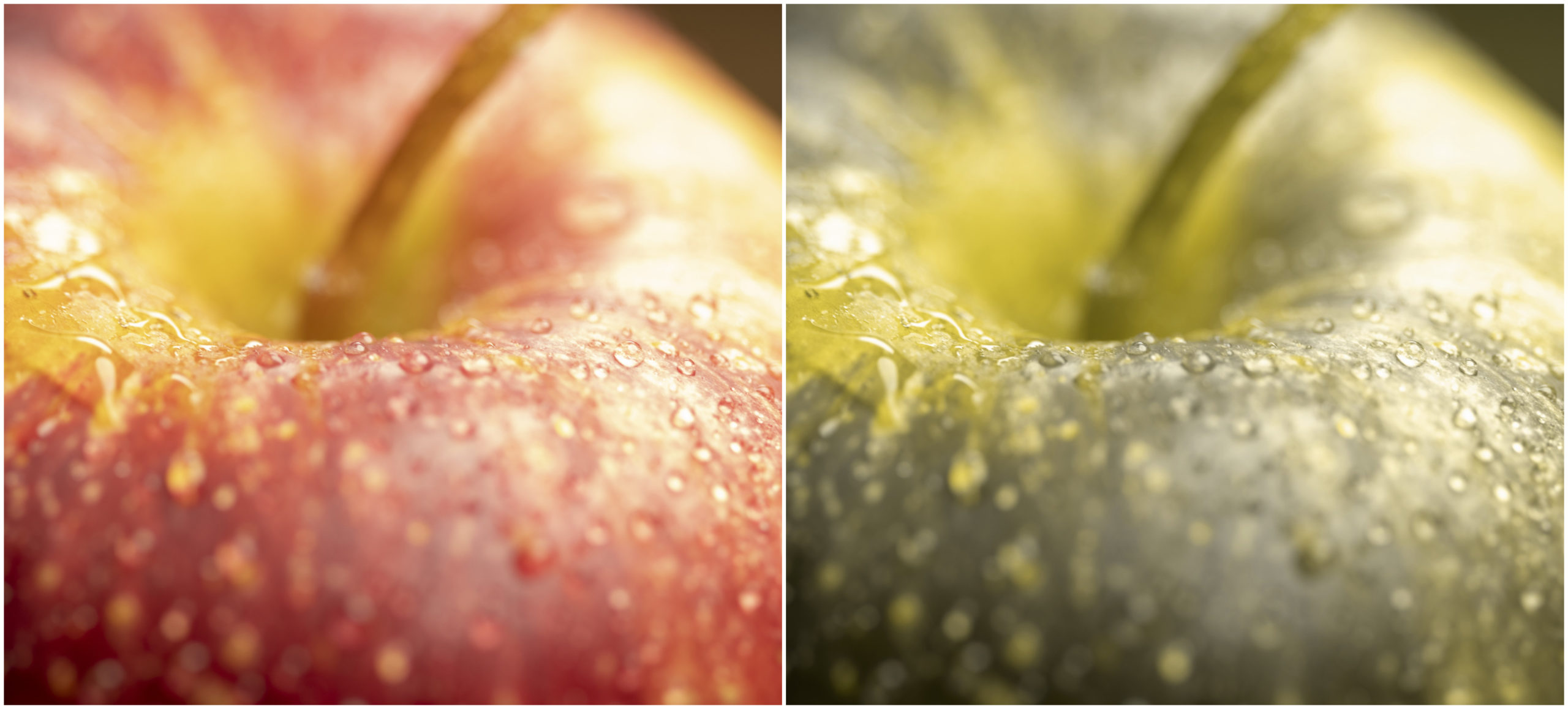
Det finns olika typer av defekt färgseende, och var och en påverkas av avvikelser i ögats konceller som svarar på rött, grönt och blått ljus.
De tre vanligaste typerna av defekt färgseende är:
- Deuteranopi (röd-grön)
- Protanopi (röd-grön)
- Tritanopi (blå-gul)
Hjulen nedan illustrerar hur samma färger uppfattas av en person med defekt färgseende. Tänk på att det varierar från person till person hur allvarlig defekten är.
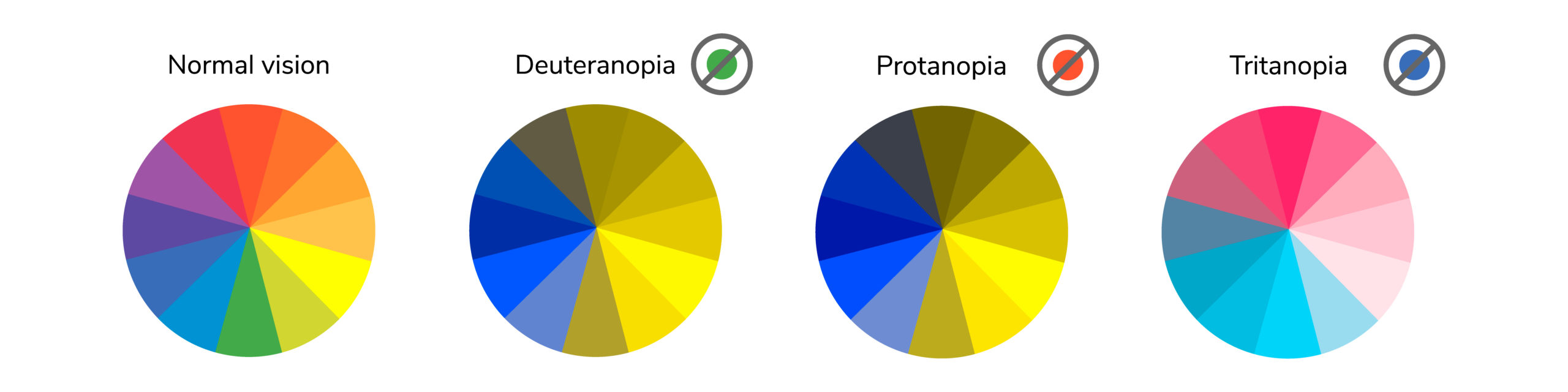
Samarbeta med personer med defekt färgseende
Eftersom det inte finns några fysiska tecken på defekt färgseende kan man bara veta att någon har det genom att personen själv talar om det. Om någon berättar för dig att hen har defekt färgseende kan du fråga om hen vill dela med sig av några tips eller resurser för ett inkluderande samarbete.
Tips för inkluderande samarbete i Revu
När du samarbetar i Revu är det viktigt att tänka på att andra kanske inte ser färger på samma sätt som du. Vi har sammanställt en lista med tips för samarbete med personer med defekt färgseende, som du kan ta med i dina arbetsflöden.
Förlita dig inte bara på färger för att förmedla betydelse
Färger används ofta i ritningar för att skilja mellan olika utrymmen, ange status för en markering, uppmärksamma ett visst område, visa ändringar av en design osv. Färger kan vara användbara som visuellt hjälpmedel och kan göra att samgranskningsprocessen går snabbare. Men om man enbart använder färger för att göra meningsfulla jämförelser – det vill säga utan ytterligare data för att definiera jämförelserna – kan färger vara en utmaning för personer med defekt färgseende.
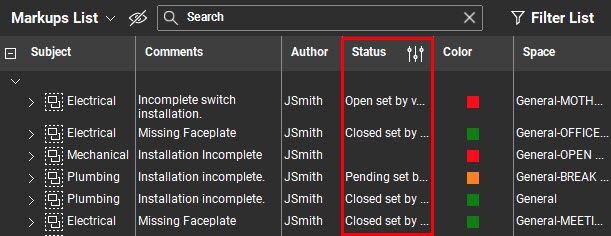
Färg som visuellt hjälpmedel
I Revu används färger ofta för att visa vilka markeringar som är stängda och vilka som fortfarande är öppna. Beroende på hur dina Revu-inställningar ser ut kan en markering med statusen Stängd bli grön och en med statusen Öppen kan bli röd. Det kan vara frestande att ta reda på vad som återstår att göra genom att ta en snabb titt på markeringarnas färger. Men kom ihåg att en person med defekt färgseende kanske fokuserar på metadata för att göra sina redigeringar, och i vissa fall inte kan bekräfta att markeringens färg har uppdaterats eller stämmer.
När så är möjligt bör du bekräfta status för en markering genom dess metadata i markeringslistan så som visas ovan. Du kan också använda verktyget Filter i markeringslistan för att snabbt sortera och hitta den information du behöver.
Lär dig hur du använder filterlistan för att granska dina markeringar.
Använda detaljvyn i Verktygslådan
Om du har flera liknande markeringar sparade i Verktygslådan med subtila men viktiga skillnader, kan det vara svårt att skilja mellan dem. Det gäller särskilt om markeringarna har två eller fler färger som är svåra att se för någon med defekt färgseende, till exempel rött och grönt.
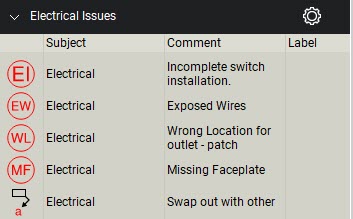
För att kunna göra meningsfulla jämförelser mellan sådana markeringar kan du använda detaljvyn i Verktygslådan som visar metadata som Ämne, Kommentar och Etikett. Genom att lägga till meningsfull information till dina markeringar kan du hjälpa andra att hitta det de söker och minska risken för misstag.
För att växla mellan symbol- och detaljvyn i din Verktygslåda går du till Inställningar och väljer Symbol eller Detalj.

Medan du befinner dig i detaljvyn kan du redigera metadata genom att dubbelklicka på en rad i kolumnen Kommentarer. Skriv in dina ändringar och klicka utanför textrutan när du är klar.
Välj färger och mönster noga
Som bästa praxis bör du undvika att samtidigt använda två eller fler färger som är svåra att se för personer med defekt färgseende, till exempel rött och grönt. Vi förstår att de färger som du använder i dina arbetsflöden kan ha valts åt dig av din organisation. I situationer då det inte går att undvika att kombinera dessa färger finns det några saker som du kan göra för att göra dem mer läsbara.
Välj färger med hög kontrast
När du använder färger som berörs av någon typ av defekt färgseende bör du välja en hög kontrast mellan dem (till exempel ljusgrönt och mörkgrönt). Om du använder ljusa och mörka färger kan det vara lättare för en person med defekt färgseende att urskilja markeringar och text.
Färger med hög kontrast är särskilt användbara när du använder funktioner som Överlagra sidor, där lagren som standard skapas i rött och grönt. Du kan ändra standardfärgerna medan du skapar överlagringen. När du väl har skapat överlagringen och delat den med andra kan du inte längre ändra färgerna. Alternativt kan du tillhandahålla originaldokumenten från överlagringen, så att dina kollegor kan välja lagerfärger som är väl synliga för dem.
Lär dig hur du anpassar standardinställningarna för överlagring.
Skapa en egen färgpalett i Revu som passar för personer med defekt färgseende
Kontakta din organisation för att ta reda på om det redan finns riktlinjer för inkluderande färgpaletter. Om det inte gör det, är det enkelt att skapa egna, anpassade färgpaletter i Revu. Du kan söka på webben efter inkluderande färgpaletter som har valts ut av personer med defekt färgseende. I många fall innehåller dessa paletter hexadecimala färgkoder (som även kallas hexkoder), så att du kan återskapa dem i ett program som Revu.
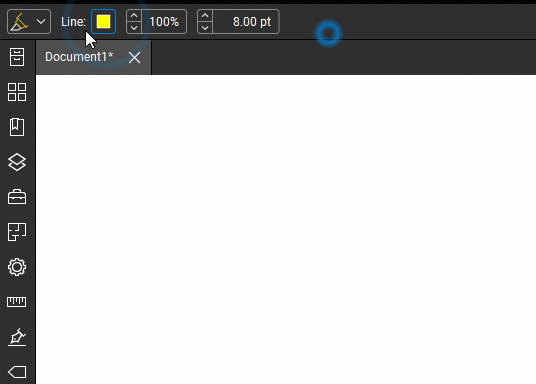
Skapa en anpassad palett med hexkoder
När du har hittat hexkoderna för en inkluderande färgpalett kan du följa de här stegen för att återskapa färgerna i Revu.
- Välj en markering vars färg kan anpassas, till exempel verktyget
Färgmarkör (H).
- Gå till Linjefärg i verktygsfältet för egenskaper och välj nedåtpilen
för att se avancerade inställningar.
- Klistra in en hexkod i textblocket med nummertecknet (#).
- Välj
Lägg till.
Färgen visas i din färgpalett i Revu och kan tillämpas på andra markeringar.
Skapa en anpassad palett med verktyget Pipett
Du kan också kopiera en bild av en färgpalett och klistra in den i Revu. Använd sedan verktyget Pipett för att återskapa färgerna.
- Klistra in en bild i en PDF-fil i Revu.
- Välj en markering vars färg kan anpassas, till exempel verktyget
Färgmarkör (H).
- Välj verktyget
Pipett.
- Använd pipetten på ett område med den färg som du vill kopiera.
Färgen visas i din färgpalett i Revu och kan tillämpas på andra markeringar.
Lär dig hur du ändrar färgen på flera markeringar samtidigt.
Undvik att fylla i textrutor, eller använd en neutral färg
Genom att använda en fyllningsfärg på en textbaserad markering som Moln+ kan du skilja den från ritningen och göra den lättare att läsa. Men om texten och fyllningsfärgen har liknande nyanser kan det vara svårt för någon med defekt färgseende att skilja mellan dem.
Om du måste använda fyllningsfärger på dina markeringar kan du överväga att använda en neutral färg som vitt, eller välja färger med hög kontrast så som beskrevs tidigare i artikeln.
Lär dig mer om defekt färgseende
Colour Blind Awareness
Chromatic Vision Simulator
Använda färgfilter i Windows
Instruktioner
Komma igång
Inställningar
